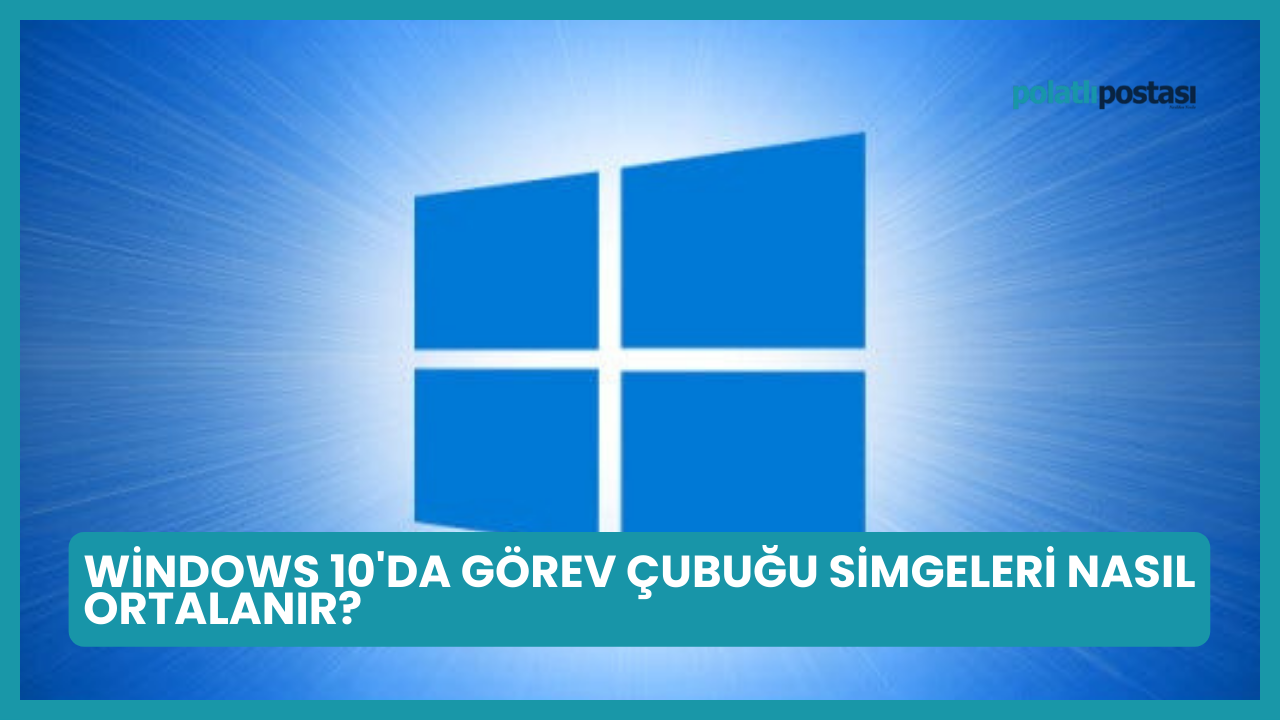Windows 10'un görev çubuğu, bilgisayar kullanıcılarının sık kullandıkları programlara hızlı erişim sağlayan önemli bir araçtır. Ancak, varsayılan ayarlarında simgeler sola hizalanmış durumda bulunmaktadır. Bu durumu estetik açıdan geliştirmek ve daha düzenli bir görünüm elde etmek isteyen kullanıcılar için simgeleri görev çubuğunda ortalamak oldukça etkili bir yöntemdir. Üçüncü taraf yazılımlara başvurmadan, Windows 10'da bu düzenlemeyi nasıl gerçekleştirebileceğinizi aşağıda bulabilirsiniz.
Windows 10'da Görev Çubuğu Simgeleri Neden Ortalanmalı?
Görev çubuğu simgelerinizi ortalamak, sadece estetik bir tercih değil, aynı zamanda Windows 11'de varsayılan olarak benimsenen bir düzeni de taklit etmek anlamına gelir. Bunun yanı sıra, güçlü bir bilgisayara sahip olanlar için, yoğun kaynak kullanan programlara hızlı erişim sağlamak da önemlidir.
Windows 10'da Görev Çubuğu Simgeleri Nasıl Ortalanır?
- Görev Çubuğu Ayarlarına Erişim: Windows 10 görev çubuğuna sağ tıklayın ve "Görev çubuğu ayarları"nı seçin. Ardından, "Görev çubuğunu kilitle" seçeneğinin işaretini kaldırın.
- Görev Çubuğu Konumunu Ayarlama: Görev çubuğu ayarları sayfasında "Görev çubuğu konumu" altında, "Alt" seçeneğini işaretleyin.
- Bağlantıları Etkinleştirme: Hala aynı menüde, "Bağlantılar"ı etkinleştirin ve açmak için "Bağlantılar" üzerine tıklayın.
- Simgeleri Ortalayın: Açılan pencerede, simgelerin sağında ve solunda görünen dikey çizgileri kullanarak simgeleri ortalamak için bir konum belirleyin.
- Görev Çubuğunu Tekrar Kilitleme: Simgeleri istediğiniz konuma taşıdıktan sonra, görev çubuğuna sağ tıklayın ve "Görev çubuğunu kilitle" seçeneğini seçerek düzenlemelerinizi sabitleyin.
Bu adımları takip ederek, görev çubuğunuzdaki simgeleri istediğiniz gibi ortalamak ve düzenlemek mümkündür. Windows 10 kullanıcıları, bu basit ayarlarla bilgisayarlarının görünümünü kişiselleştirebilir ve daha düzenli bir çalışma ortamı oluşturabilirler.